儿童照片ps教程
1、使用ps将我们的图片打开,然后在图像菜单里自动色调选项,如图所示:
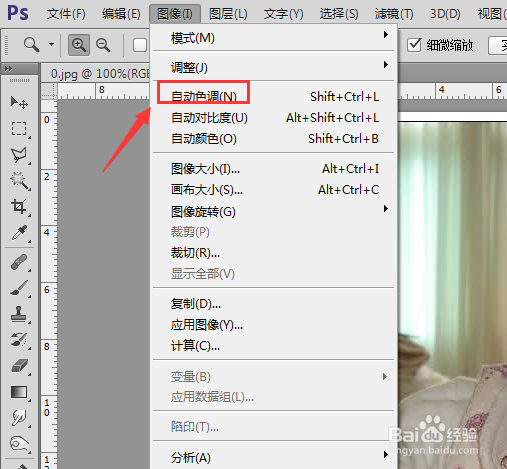
2、点击自动色调之后,再在图像里找到调整下面的阴影和高光选项,如图所示:
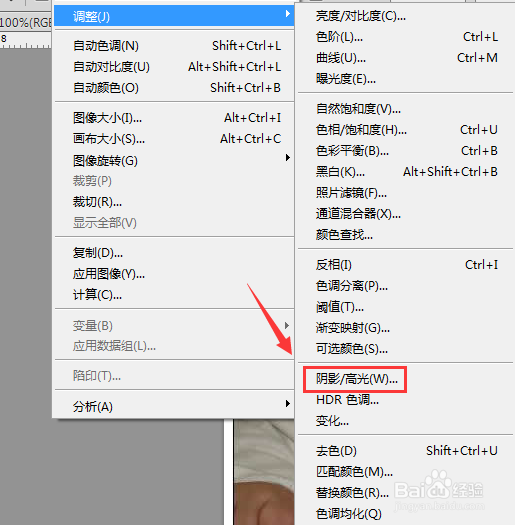
3、点击阴影和高光选项之后在弹出的对话框内我们可以设置阴影的数值为35%,如图所示:

4、设置好之后按下Ctrl+M键在弹出的色阶对话框内调节曲线的形状,如图所示:

5、调节好曲线之后再在右侧面板里找到动作选项,如图所示:

6、点击动作选项我们在其面板内找到中选项,然后再在下面找到播放按钮,如图所示:

7、点击播放之后就会对我们的图片进行磨皮处理,其效果如图所示:

8、再按下键盘上的Ctrl+B键在弹出的色彩平衡对话框内设置参数如图所示:

9、设置好之后我们再在图像菜单哪里找到调整选项,在调整里找到照片滤镜选项,点击该选项在弹出的对话框内设置参数如图所示:

10、设置好之后可以看到最后的调节效果如图所示:

声明:本网站引用、摘录或转载内容仅供网站访问者交流或参考,不代表本站立场,如存在版权或非法内容,请联系站长删除,联系邮箱:site.kefu@qq.com。
阅读量:87
阅读量:116
阅读量:114
阅读量:25
阅读量:174